Як зберегти об’єднані комірки під час вставки нового рядка в аркуш Excel?
Під час вставки нового рядка до об’єднаних комірок, нещодавно вставлені рядки будуть автоматично об’єднані із об’єднаними комірками, як показано на знімку екрана нижче. Чи знаєте ви, як вставити рядок без об’єднання в Excel?
 |
 |
 |
Вставте нові рядки та об’єднайте зверху
Вставити нові рядки без злиття
Вставити нові рядки та об’єднати
Щоб вставити нові рядки та об’єднати вище, ви можете клацнути правою кнопкою миші номер другого рядка об’єднаних комірок та вибрати Вставити з контекстного меню. Дивіться знімок екрана:
примітки: якщо об’єднані комірки знаходяться в рядку 5 та рядку 6, клацніть правою кнопкою миші на рядку 6.
Потім новий рядок було вставлено і об’єднати вище.
Вставити новий рядок без злиття
Якщо ви хочете вставити новий рядок без об’єднання, вам просто потрібно натиснути номер першого рядка об’єднаних комірок і вибрати Вставити з контекстного меню. Дивіться знімок екрана: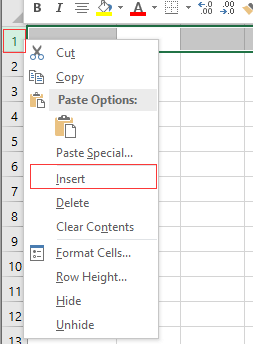
Потім рядок було вставлено над об’єднаною коміркою.
 |
 |
 |
Об’єднати ті самі комірки або об’єднати комірку
|
Найкращі інструменти продуктивності офісу
Покращуйте свої навички Excel за допомогою Kutools для Excel і відчуйте ефективність, як ніколи раніше. Kutools для Excel пропонує понад 300 додаткових функцій для підвищення продуктивності та економії часу. Натисніть тут, щоб отримати функцію, яка вам найбільше потрібна...

Вкладка Office Передає інтерфейс із вкладками в Office і значно полегшує вашу роботу
- Увімкніть редагування та читання на вкладках у Word, Excel, PowerPoint, Publisher, Access, Visio та Project.
- Відкривайте та створюйте кілька документів на нових вкладках того самого вікна, а не в нових вікнах.
- Збільшує вашу продуктивність на 50% та зменшує сотні клацань миші для вас щодня!

